In Windows 10 wordt File Explore geopend voor een virtueellocatie genaamd 'Snelle toegang'. Je kunt deze pc openen in plaats van Quick Access als je wilt. Helaas gaat dat over alle aanpassingen die u kunt doen. File Explorer is beperkt tot het openen van een van deze twee locaties. Als u Bestandsverkenner vastzet op de taakbalk, wordt het recente Bestandsverkenner-venster eenvoudig zichtbaar. Als u wilt dat Verkenner Quick Access opent, maar deze pc ook vaak moet openen, is het beter om deze pc aan de taakbalk vast te pinnen. Helaas is het niet zo eenvoudig om dit te doen. Hier zijn twee eenvoudige manieren om deze pc aan de taakbalk vast te pinnen.
Zet deze pc vast aan de taakbalk
Windows Zoeken
Open Windows zoeken via het Win + S-toetsenbordsnelkoppeling. U kunt ook gewoon op de Windows-toets tikken en beginnen met typen. Het wordt standaard ingesteld op Windows Search. Typ deze pc in Windows Search. U krijgt twee resultaten. Negeer het beste resultaat en bekijk het resultaat dat is geclassificeerd onder Apps. Klik met de rechtermuisknop en selecteer 'Pin to taskbar' in het contextmenu. Als u met de rechtermuisknop op Deze pc klikt in de lijst met apps, het startscherm of de optie Beste overeenkomst in Windows Zoeken, ziet u de optie Pin to taskbar niet in het contextmenu.

Het mooie van deze methode is dat deze pc is vastgemaakt met het eigen pictogram van de app in plaats van het pictogram Verkenner.
Bureaubladsnelkoppeling maken en vastzetten
Deze tweede methode werkt net zo goed als jijmoet het pictogram voor de snelkoppeling handmatig wijzigen. We beschrijven het hier alleen omdat veel Windows 10-gebruikers problemen hebben met zoeken. Als uw Windows-zoekopdracht niet werkt, is dit het alternatief dat u nodig heeft.
Klik met de rechtermuisknop op het bureaublad en selecteer Nieuw> Snelkoppeling. Voer in het locatieveld het volgende in;
Explorer.exe shell:::{20D04FE0-3AEA-1069-A2D8-08002B30309D}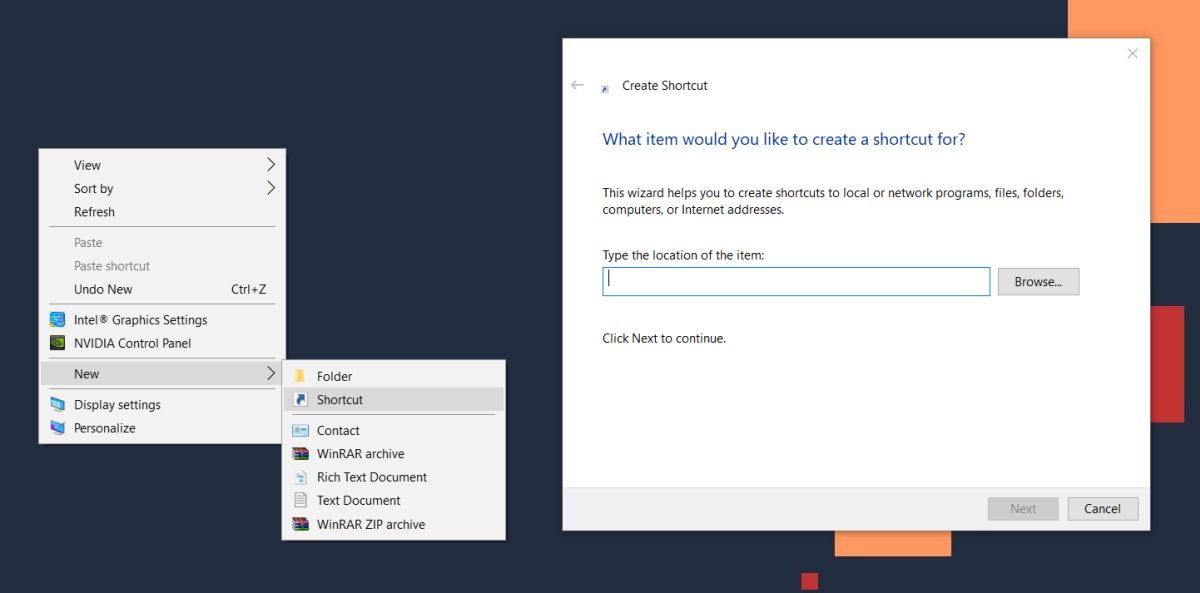
Klik op Volgende en vervolgens op Voltooien. De snelkoppeling wordt gemaakt en als u deze opent, wordt deze geopend voor Deze pc. Klik er vervolgens met de rechtermuisknop op en ga naar Eigenschappen. Ga naar het tabblad Snelkoppeling en klik op pictogram Wijzigen.
Voer in de locatie van het pictogrambestand het volgende in en zoek het pictogram Deze pc. Selecteer het.
%windir%System32imageres.dll
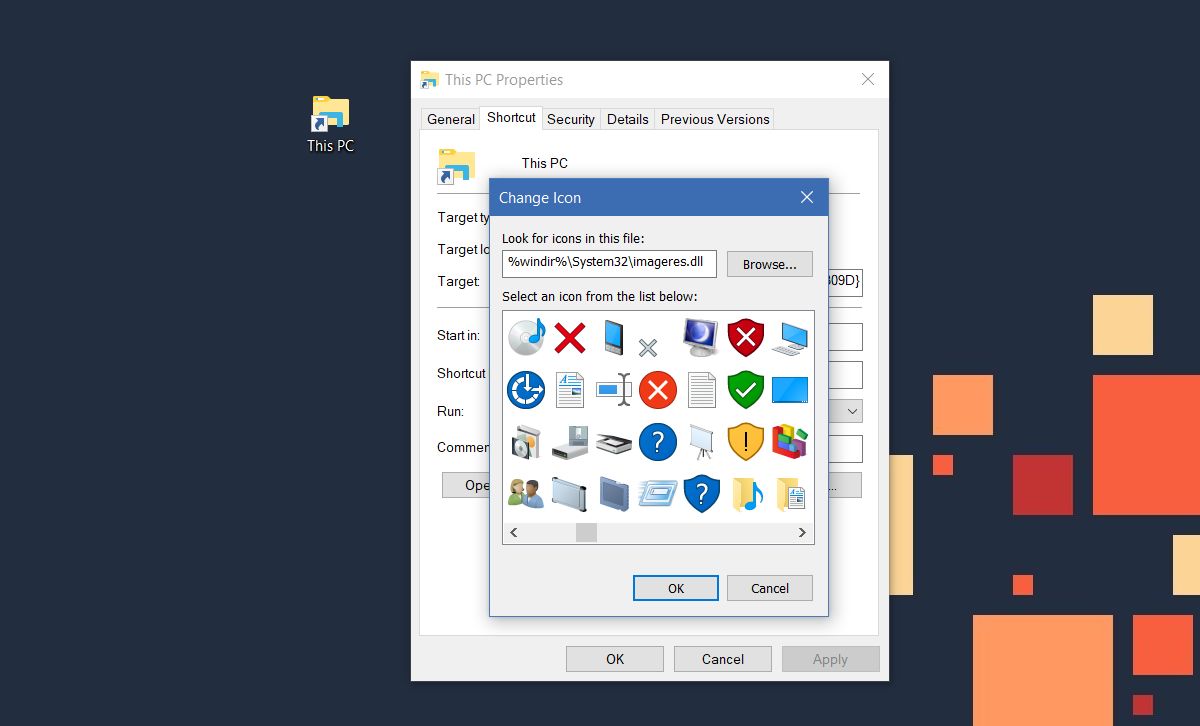
Klik ten slotte met de rechtermuisknop op de snelkoppeling op uw bureaublad en selecteer 'Pin to taskbar' in het contextmenu.
Wat is het punt?
Deze pc vastmaken aan de taakbalk maakt hetuitzonderlijk gemakkelijk toegankelijk. Het is ook een snelle manier om een nieuw venster Verkenner te openen. Normaal gesproken moet u, als u een nieuw venster Verkenner wilt openen, met de rechtermuisknop op het pictogram Verkenner klikken en 'Verkenner' selecteren in het contextmenu. U kunt ook de Shift-toets ingedrukt houden en op Verkenner klikken om een nieuw exemplaar ervan te openen, maar dit is eenvoudiger.













Comments